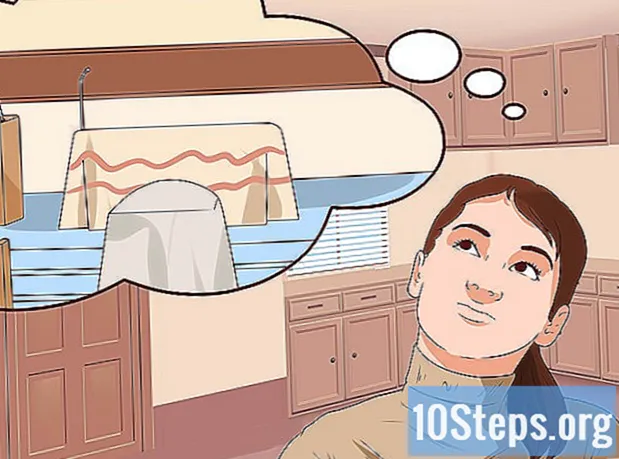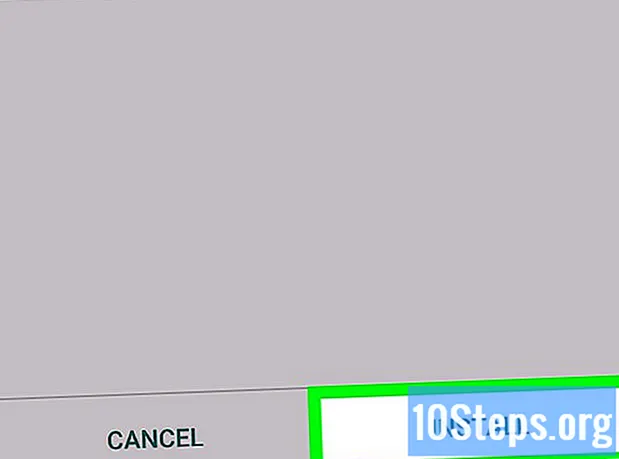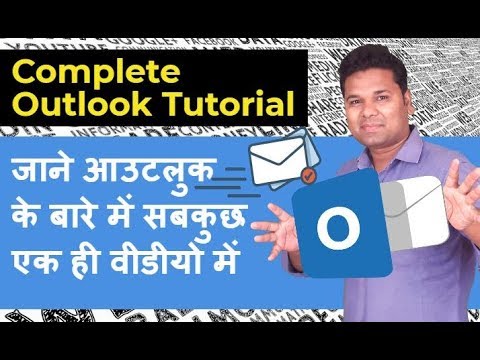
Saturs
Outlook Express bija e-pasta klienta nosaukums, kas iekļauts programmā Internet Explorer pirms 7.0 versijas. Tas bieži tika izplatīts ar Microsoft operētājsistēmām, kas izlaistas pirms Windows Vista. Pirms Windows Vista izlaišanas programma Outlook Express tika pārdēvēta par Windows Mail un atkal par Windows Live Mail. Daži Microsoft operētājsistēmu lietotāji pirms Windows Vista varētu vēlēties noņemt Outlook Express, lai ierobežotu lietotāja piekļuve funkcijai vai lai izvairītos no nesaderības ar citiem vēlamajiem e-pasta klientiem. Veiciet šīs darbības, lai uzzinātu, kā atinstalēt Outlook Express no Windows XP, Windows Server 2000 un Windows Server 2003.
Soļi
1. metode no 4: slēpto failu un mapju parādīšana

Piekļūstiet opcijai "Paslēpt failus un mapes". Lai noņemtu programmu Outlook Express no sava datora, jums jāspēj skatīt sistēmas failus un mapes, kas parasti tiek paslēptas pēc noklusējuma konfigurācijas iestatījumiem. Vadības panelī veiciet dubultklikšķi uz ikonas Mans dators.
Rādīt slēptos failus un mapes. Izvēlnē Rīki atlasiet Mapes opcijas un noklikšķiniet uz cilnes Skats. Sadaļā "Paslēpt failus un mapes" atlasiet opciju "Rādīt slēptos failus un mapes", pēc tam noņemiet atzīmi no izvēles rūtiņas "Slēpt zināmo failu tipu paplašinājumus".
2. metode no 4: pārdēvējiet Windows Explorer mapes

Piekļūstiet mapei Windows Explorer. Izvēlnē Sākt atlasiet Piederumi un pēc tam Windows Explorer.
Windows Explorer mapē atrodiet šīs mapes. Ievadiet savu lietotājvārdu visur, kur parādās "lietotājvārds".
- Atrodiet C: Program Files Common Files Microsoft Shared Stationery.
- Pārejiet uz sadaļu C: Documents and Settings lietotājvārds Application Data Identities.
- Atrodiet C: Documents and Settings lietotājvārds Application Data Microsoft Address Book.
Pārdēvējiet katru mapi. Mapes nosaukuma sākumā ievietojiet angļu vārdu "old", kam seko "underline" (old_). Mainiet katras mapes nosaukumu atbilstoši šiem piemēriem.
- Pārdēvējiet to uz C: Program Files Common Files Microsoft Shared old_Stationery.
- Mainiet nosaukumu uz C: Documents and Settings username Application Data old_Identities.
- Piešķiriet jauno nosaukumu C: Documents and Settings lietotājvārds Application Data Microsoft old_Address Book.
3. metode no 4: dzēsiet Outlook Express reģistra atslēgas
Noņemiet Outlook Express ierakstus no Windows reģistra. Atveriet izvēlni Sākt un atlasiet Palaist. Laukā "Atvērt" ierakstiet komandu "regedit" un nospiediet taustiņu Enter. Sarakstā atrodiet šādas reģistra atslēgas un noņemiet tās, noklikšķinot ar peles labo pogu un izvēlnē atlasot opciju "Dzēst".
- Atrodiet un izdzēsiet ierakstu HKEY_LOCAL_MACHINE Software Microsoft Outlook Express.
- Atrodiet un noņemiet ierakstu HKEY_LOCAL_MACHINE Software Microsoft WAB.
- * Meklējiet un izdzēsiet ierakstu HKEY_CURRENT_USER Software Microsoft Outlook Express.
- Atrodiet un izdzēsiet ierakstu HKEY_CURRENT_USER Identities.
- Atrodiet un noņemiet ierakstu HKEY_CURRENT_USER Software Microsoft WAB.
- Meklējiet un izdzēsiet ierakstu HKEY_LOCAL_MACHINE Software Microsoft Active Setup Installed Components {44BBA840 - CC51 -11CF- AAFA - 00AA00B6015C}.
4. metode no 4: Pārdēvējiet Outlook Express failu paplašinājumus
Atrodiet un pārdēvējiet nepieciešamos failu paplašinājumus. Izvēlnē Sākt atlasiet meklēšanas funkciju un atlasiet opciju "Faili vai mapes". Meklēšanas laukā ierakstiet katru no šiem failu nosaukumiem un nospiediet taustiņu Enter. Ņemiet vērā, ka par katru veikto meklēšanu tiek parādīti divi rezultāti. Lai noņemtu programmu Outlook Express, abiem rezultātiem ir jāmaina failu paplašinājumi.
- Piekļūstiet failam ar nosaukumu inetcomm.dll un nomainiet to uz Inetcomm.old.
- Meklējiet failu ar nosaukumu MSOEACCT.DLL un aizstājiet paplašinājumu "dll" ar "vecs".
- Atrodiet failu Msoert2.dll un pārdēvējiet to uz msoert2.old.
- Piekļūstiet failam ar nosaukumu msoe.dll un nomainiet to uz msoe.old.
- Meklējiet failu msimn.exe un aizstājiet paplašinājumu “exe” ar “vecs”.
- Atrodiet failu oeimport.dll un pārdēvējiet to uz oeimport.old.
- Piekļūstiet failam ar nosaukumu Oemiglib.dll un nomainiet to uz oemiglib.old.
- Meklējiet failu oemig50.exe un pārdēvējiet to par oemig50.old.
- Atrodiet failu Setup50.exe un aizstājiet paplašinājumu "exe" ar "vecs".
- Piekļūstiet failam ar nosaukumu wab.exe un nomainiet to uz wab.old.
- Meklējiet failu wabfind.dll un aizstājiet paplašinājumu "dll" ar "vecs".
- Atrodiet failu wabimp.dll un pārdēvējiet to uz wabimp.old.
- Piekļūstiet failam ar nosaukumu Wabmig.exe un nomainiet to uz wabimp.old.
- Meklējiet failu Csapi3t1.dll un aizstājiet paplašinājumu “dll” ar “vecs”.
- Piekļūstiet failam ar nosaukumu directdb.dll un pārdēvējiet to par directdb.old.
- Atrodiet failu wab32.dll un nomainiet to uz wab32.dll.
- Atrodiet failu wab32res.dll un aizstājiet “dll” paplašinājumu ar “old”.
Padomi
- Lai piekļūtu Outlook Express atinstalēšanai nepieciešamajām funkcijām, jums jāpiesakās kā administratoram.
- Pirms sākat, noteikti dublējiet operētājsistēmu, iestatot atjaunošanas punktu.
Brīdinājumi
- Iepriekšējās Windows Vista versijās programma Outlook Express ir pilnībā integrēta, un tai ir vairākas savstarpējas atkarības ar citām operētājsistēmas programmām un resursiem. Noņemot programmu Outlook Express no datora, dažas funkcijas var pārtraukt darboties pareizi.